Вече сте запознати с основите на таговете, тригерите и променливите в Google Analytics. Дошло е време да разширите знанията си с определен тип променлива: константата. Константите са полезни, защото представляват фиксирана стойност, която може да използвате повторно, без да я въвеждате отново. В това ръководство ще научите как да създадете константна променлива, за да запазите консистентността на вашите данни за проследяване.
Най-важните изводи
- Константата се дефинира като фиксирана променлива, за да се избегнат повторенията.
- Можете да използвате константи за категории, етикети или стойности, за да осигурите консистентност в данните си.
- Създаването на константна променлива е лесно и спестява време при проследяване на събития.
Стъпка по стъпка ръководство
За да създадете константа като променлива в Google Analytics, следвайте тези стъпки:
Първо трябва да отидете на настройките в Google Tag Manager. Тук отивате към раздела „Потребителски“.
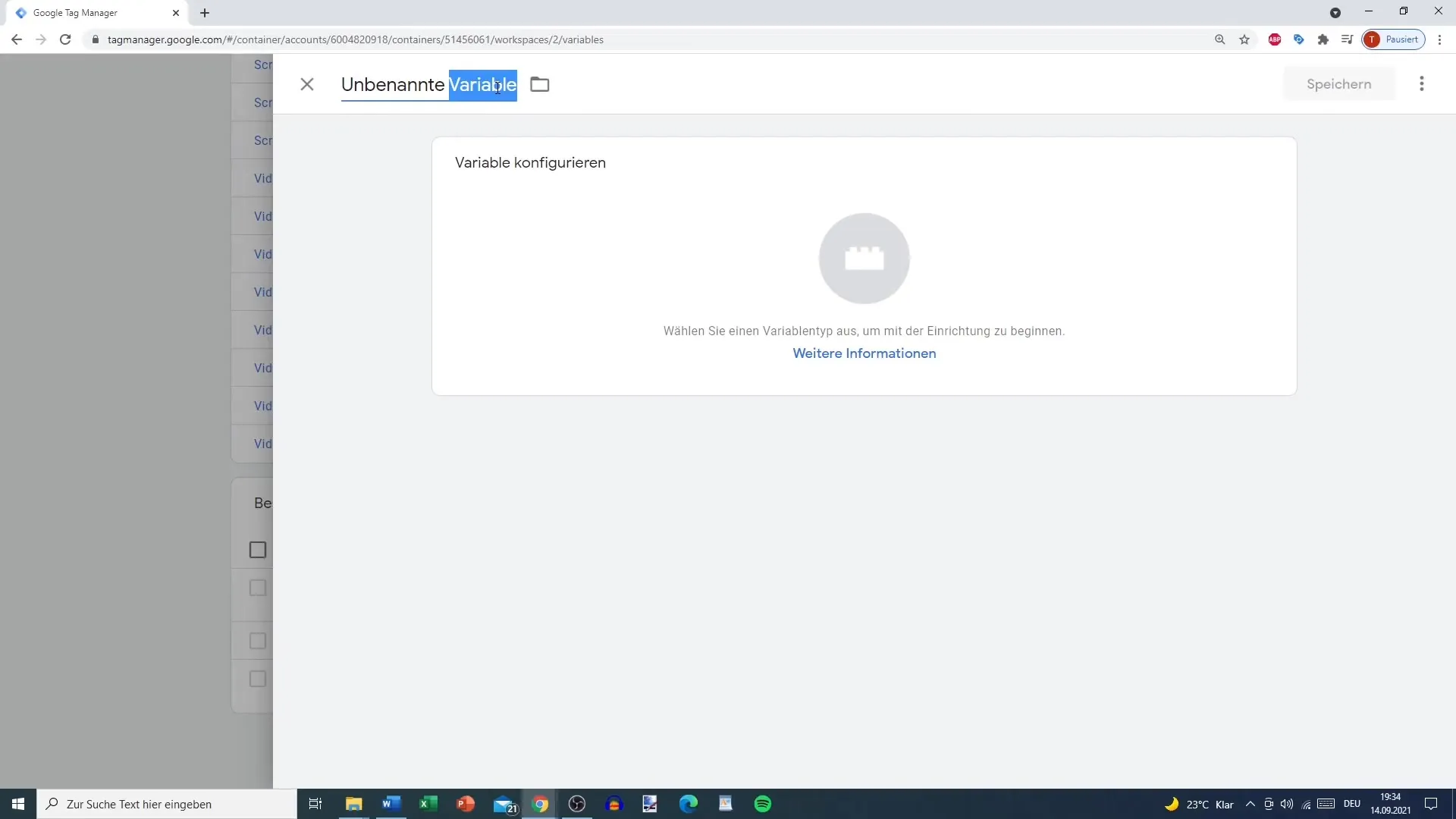
След това създавате нова променлива. Давате подходящо име на тази променлива и избирате формата "Константна променлива". В този пример използваме името „Кликване върху PDF“.
Сега настройвате още повече променливата. Превъртете до долу към инструментите, докато не намерите опцията за константа. Стойността се задава със зададен от вас низ. В този случай може да въведете „Кликване върху PDF“.
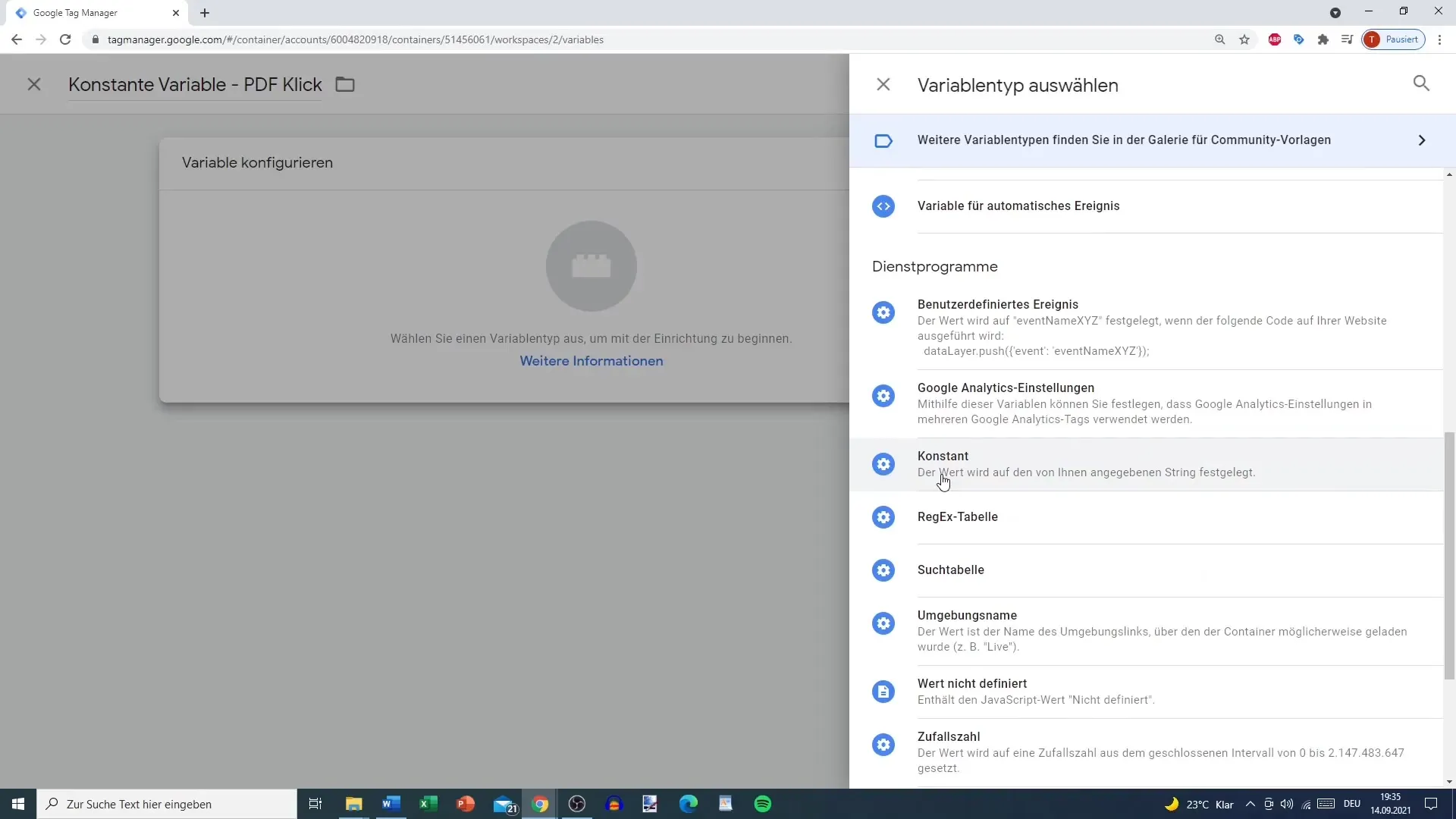
С тази константа стойността винаги остава същата, ако например желаете категорично да запазвате всичко под „Кликване върху PDF“. Ако не използвате константа, трябва да въвеждате етикета при всяка нова категория отново.
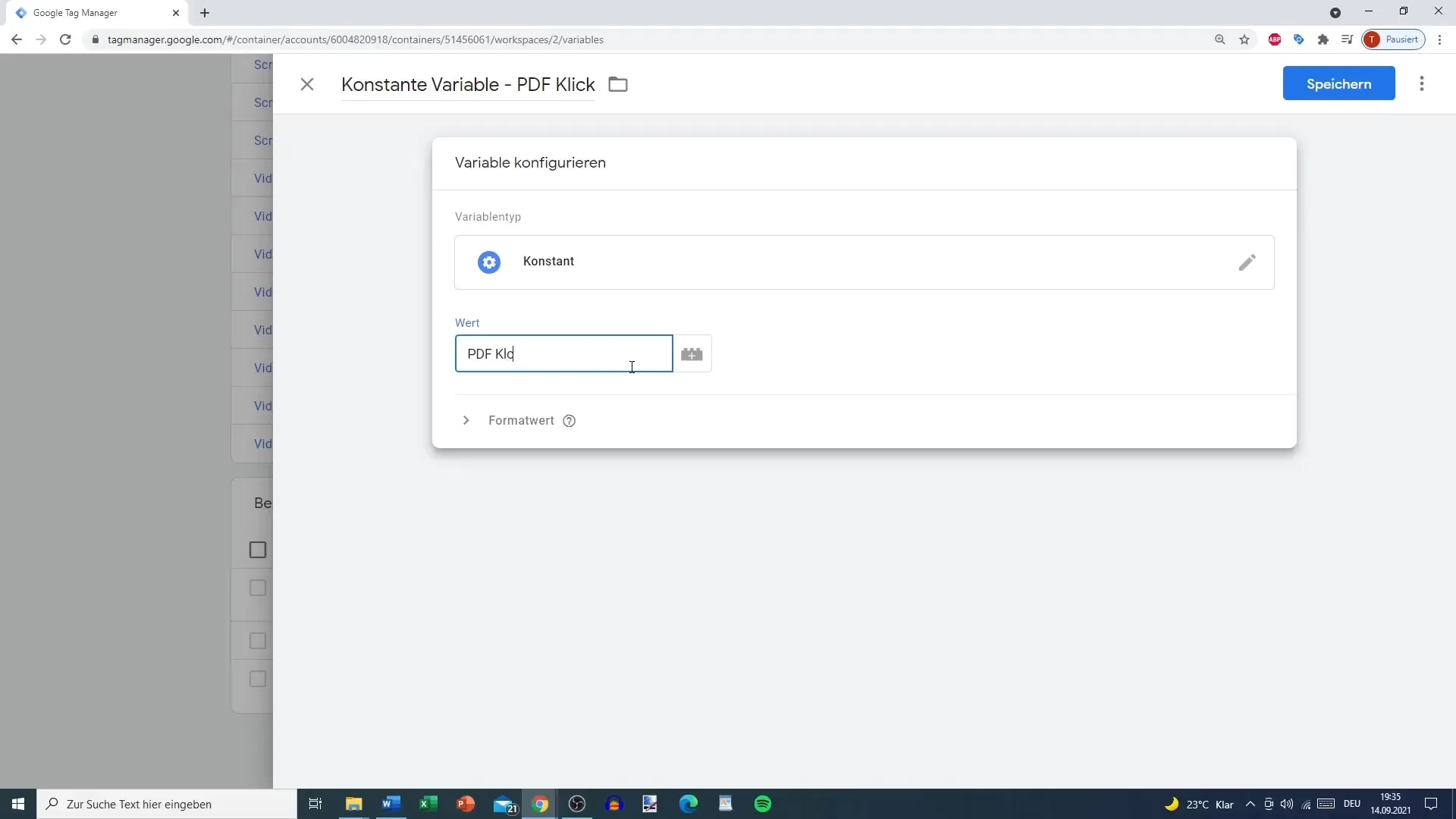
За да избегнете недоразумения, е важно да запазите консистентността на стойностите. Ако желаете да използвате категорията няколко пъти, можете да я създадете веднъж и да спестите много време за бъдеще.
След като сте създали константата, се връщате към вашите тагове. Вече сте подготвили шаблон за таг за проследяване в Google Analytics, за да запишете събитие. В този случай записваме събитието „Кликване върху PDF“. При следващото използване на тази категория може да сте склонни да я опишете по различен начин, което обаче ще направи вашите данни за проследяване несъвместими.
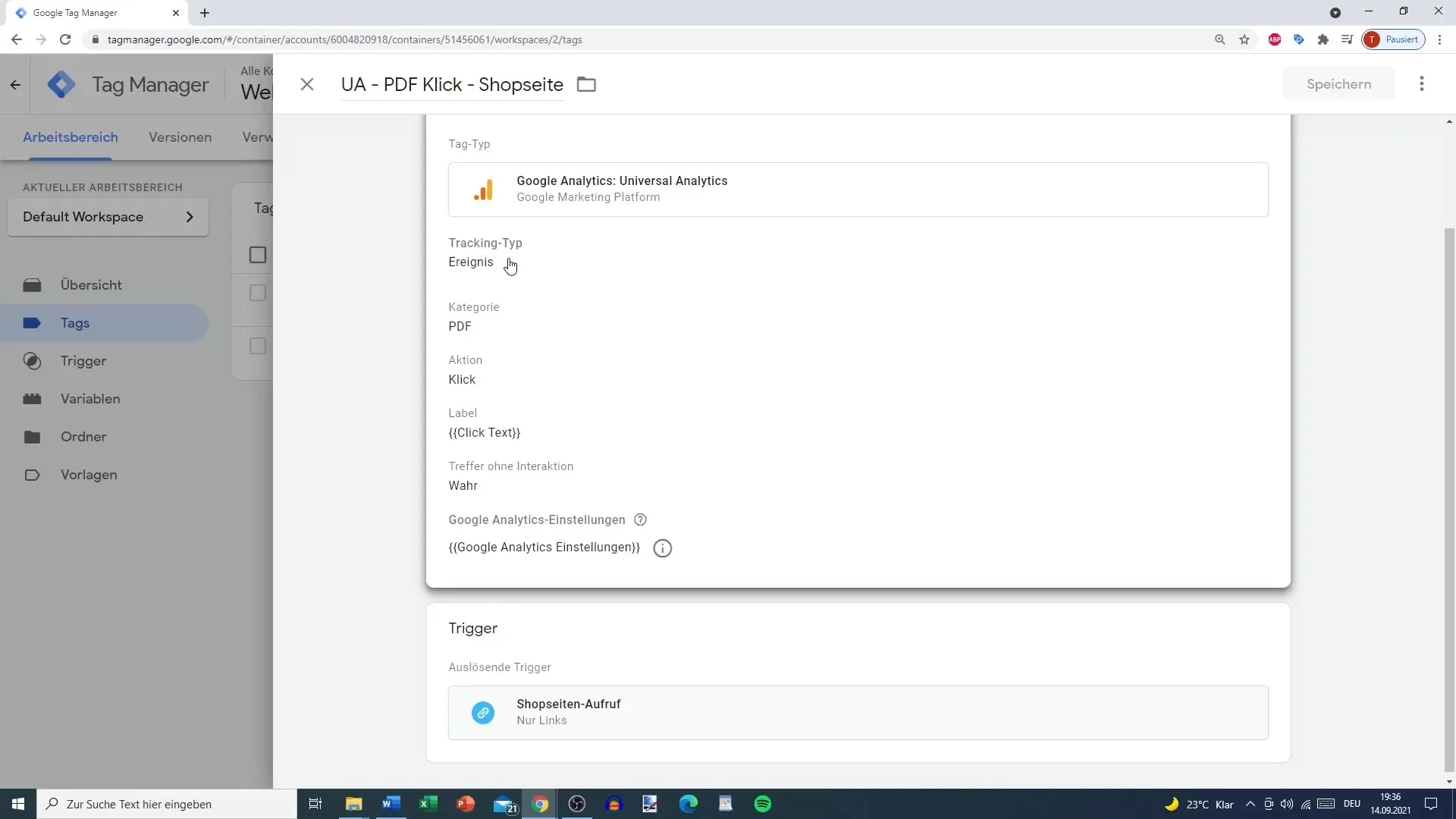
Затова е добра идея да използвате константни стойности, за да избегнете объркване. Ако вече сте дефинирали категорията „Кликване върху PDF“, просто щракнете върху съответната връзка и категорията автоматично ще бъде вградена във вашия таг.
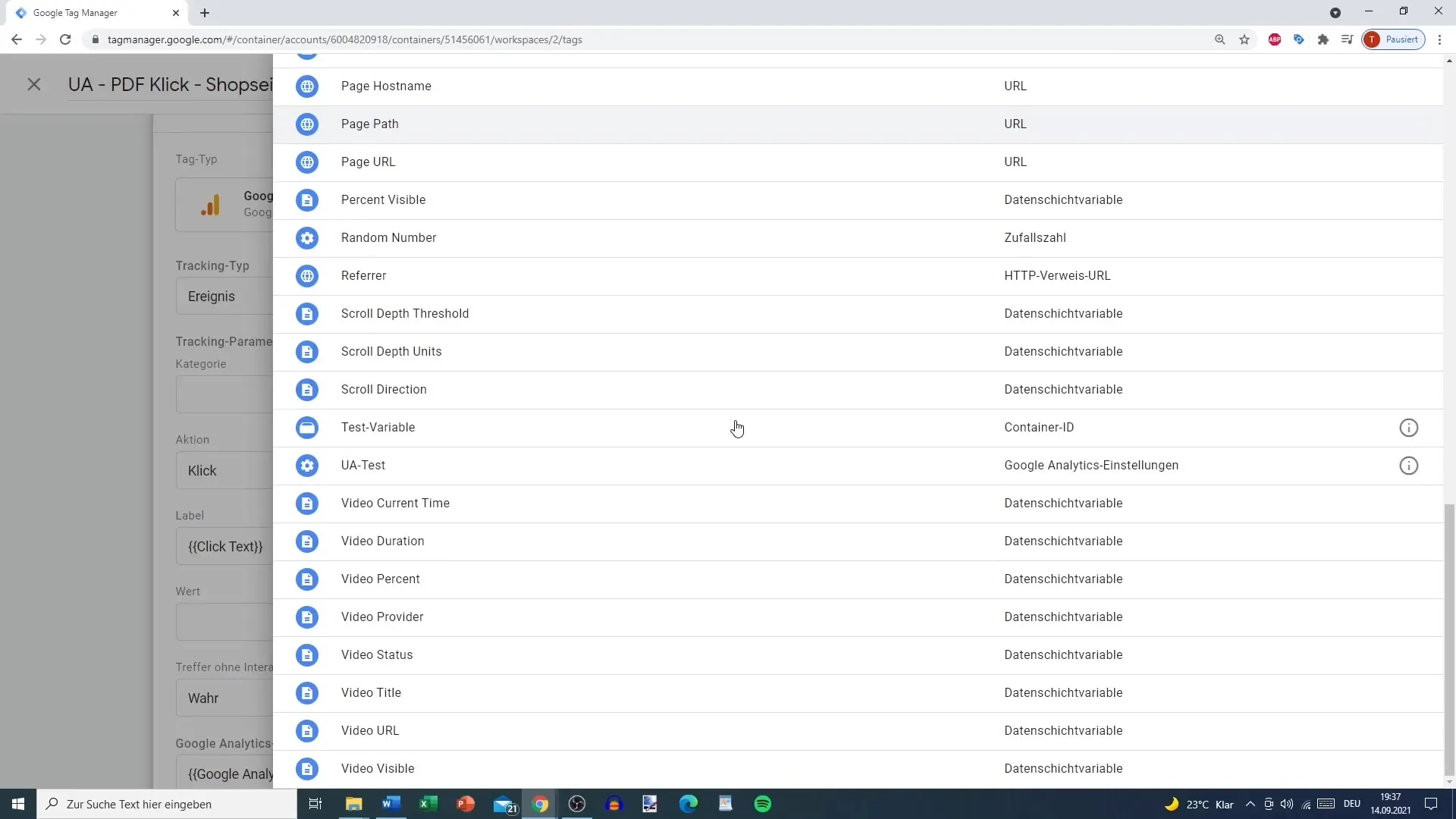
По този начин можете лесно да вмъкнете категорията, действието или етикета и да се уверите, че тези стойности се съответстват винаги. Използването на константи предотвратява различни начини на писане или въвеждане, които могат да доведат до грешни анализи.
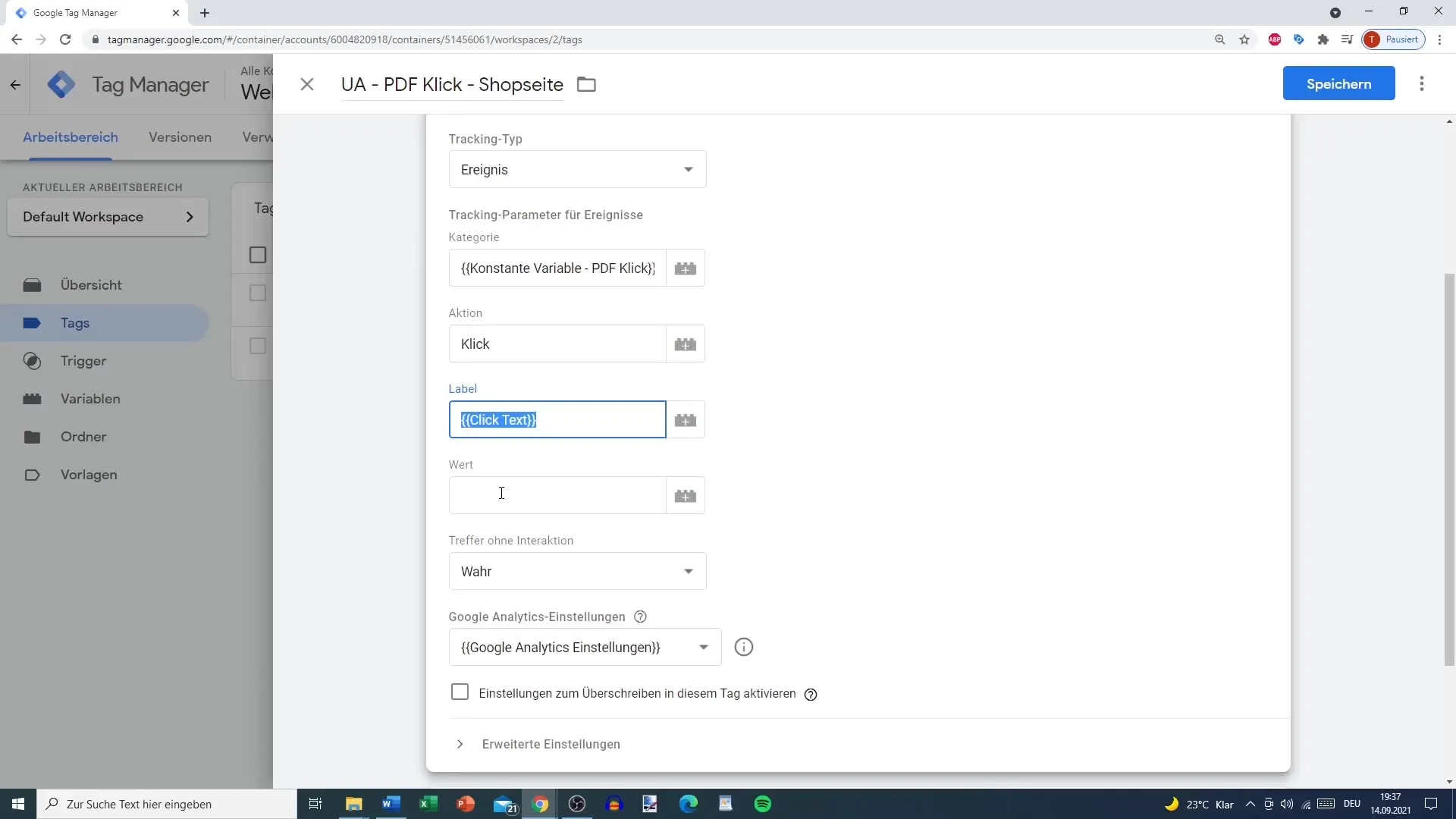
И така, трябва просто да запазите настройките и да можете отново да изберете тази категория следващия път. Когато всичко е ясно, вие сте готови да изпратите вашата информация за проследяване.
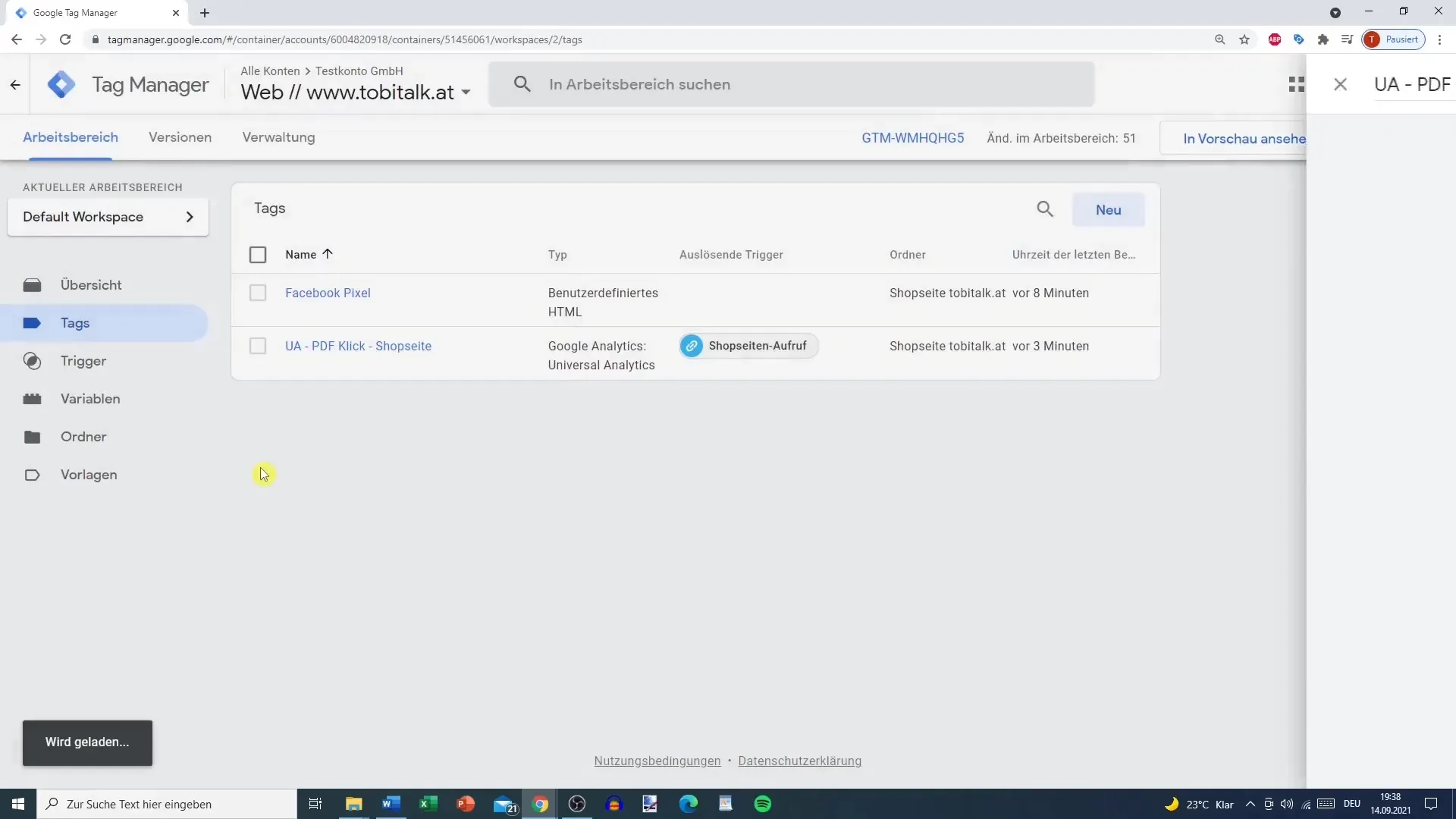
Резюме
Като дефинирате константни стойности в Google Analytics, можете да стандартизирате и ускорите вашите данни за проследяване. Вместо да въвеждате постоянно нови стойности, с константи ще имате централно място за повтарящите се категории, което прави проследяването ви по-ефективно. Това е особено полезно за поддържане на консистентност в анализите ви.
Често задавани въпроси
Как създавам константна променлива в Google Tag Manager?Отидете на Потребителски променливи в Google Tag Manager, изберете "Нов" и дефинирайте константа.
За какво служат константните променливи?Те помагат в поддържането на консистентни стойности като категории или етикети и избягват грешки при печатане.
Мога ли да използвам константите за други стойности?Да, константите могат да бъдат използвани за категории, етикети или стойности на действия.
Как записвам създадената константа?След като сте задали константата, кликнете върху „Запазване“, за да я използвате за бъдещи данни.


